Как найти и заменить содержимое в объединенных ячейках в Excel?
Поиск и замена одного слова другим обычно используется в Excel, но пробовали ли вы когда-нибудь найти и заменить содержимое в объединенных ячейках в Excel? В этом руководстве вы найдете хорошие решения.

Найти и заменить объединенные ячейки с помощью функции Найти и Заменить
Найти и заменить объединенные ячейки с помощью Kutools для Excel ![]()
 Найти и заменить объединенные ячейки с помощью функции Найти и Заменить
Найти и заменить объединенные ячейки с помощью функции Найти и Заменить
С помощью функции Найти и Заменить вы можете справиться с этой задачей.
1. Выберите диапазон данных, где вы хотите заменить объединенные ячейки, и одновременно нажмите клавиши Ctrl + F, чтобы открыть диалоговое окно Найти и Заменить, затем перейдите на вкладку Заменить. См. скриншот:

2. Затем нажмите Формат рядом с полем Найти, а затем в диалоговом окне Формат поиска перейдите на вкладку Выравнивание и отметьте только опцию Объединить ячейки. См. скриншот:
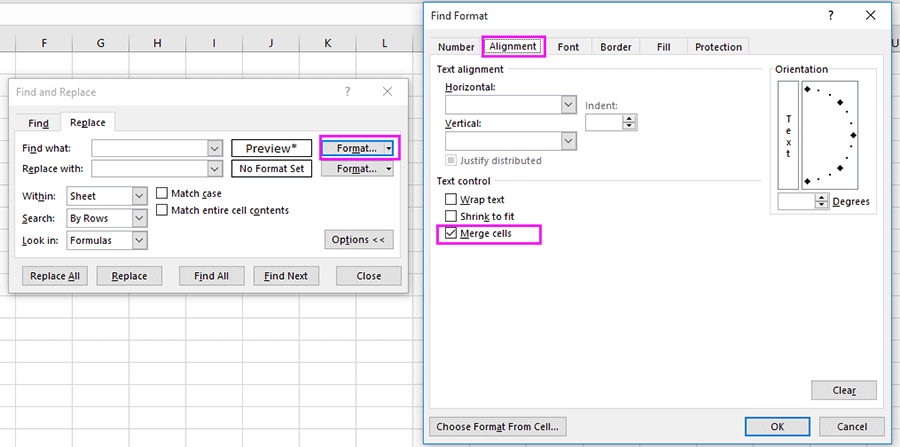
3. Нажмите OK, чтобы вернуться к диалоговому окну Найти и Заменить, и введите текст, который вы хотите заменить, в поле Заменить на. См. скриншот:
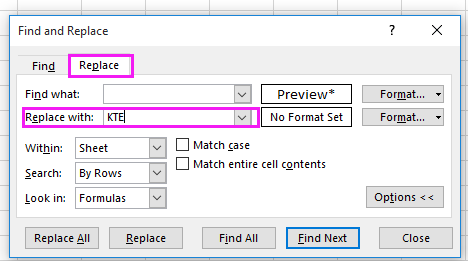
4. Нажмите Заменить все, появится диалоговое окно с напоминанием о количестве замененных ячеек, просто нажмите OK.
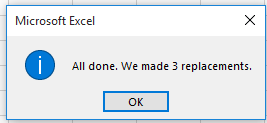
Теперь все содержимое в объединенных ячейках было заменено новым текстом.

 Найти и заменить объединенные ячейки с помощью Kutools для Excel
Найти и заменить объединенные ячейки с помощью Kutools для Excel
Если вы хотите заменить содержимое объединенных ячеек более легко, вы можете попробовать использовать утилиту Выбрать объединенные ячейки из Kutools для Excel.
1. Выберите диапазон данных, содержащий объединенные ячейки, и нажмите Kutools > Выбрать > Выбрать объединенные ячейки. См. скриншот:

2. Затем все объединенные ячейки в выбранном диапазоне будут выделены, и появится диалоговое окно Kutools для Excel с напоминанием о количестве выбранных объединенных ячеек, нажмите OK, чтобы закрыть его.

3. Затем введите текст, который вы хотите заменить, и нажмите клавиши Ctrl + Enter, чтобы заменить текст в объединенных ячейках новым текстом.

Связанные статьи:
- Как быстро найти и заменить данные на нескольких листах или во всей книге?
- Как быстро найти и заменить данные в нескольких открытых файлах Excel?
Лучшие инструменты для повышения продуктивности в Office
Повысьте свои навыки работы в Excel с помощью Kutools для Excel и ощутите эффективность на новом уровне. Kutools для Excel предлагает более300 расширенных функций для повышения производительности и экономии времени. Нажмите здесь, чтобы выбрать функцию, которая вам нужнее всего...
Office Tab добавляет вкладки в Office и делает вашу работу намного проще
- Включите режим вкладок для редактирования и чтения в Word, Excel, PowerPoint, Publisher, Access, Visio и Project.
- Открывайте и создавайте несколько документов во вкладках одного окна вместо новых отдельных окон.
- Увеличьте свою продуктивность на50% и уменьшите количество щелчков мышью на сотни ежедневно!
Все надстройки Kutools. Один установщик
Пакет Kutools for Office включает надстройки для Excel, Word, Outlook и PowerPoint, а также Office Tab Pro — идеально для команд, работающих в разных приложениях Office.
- Комплексный набор — надстройки для Excel, Word, Outlook и PowerPoint плюс Office Tab Pro
- Один установщик, одна лицензия — настройка занимает считанные минуты (MSI-совместимо)
- Совместная работа — максимальная эффективность между приложениями Office
- 30-дневная полнофункциональная пробная версия — без регистрации и кредитной карты
- Лучшее соотношение цены и качества — экономия по сравнению с покупкой отдельных надстроек